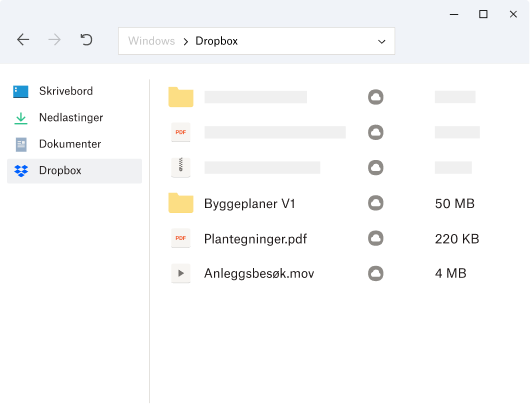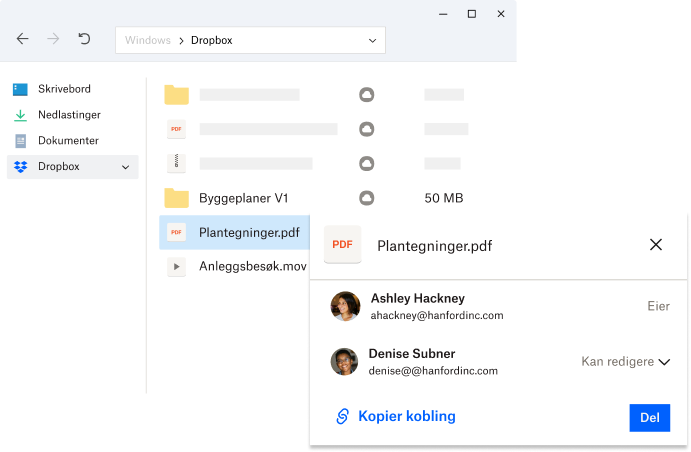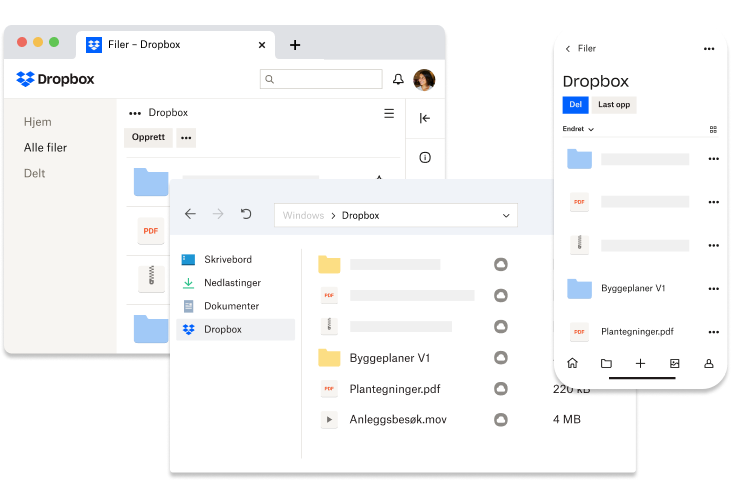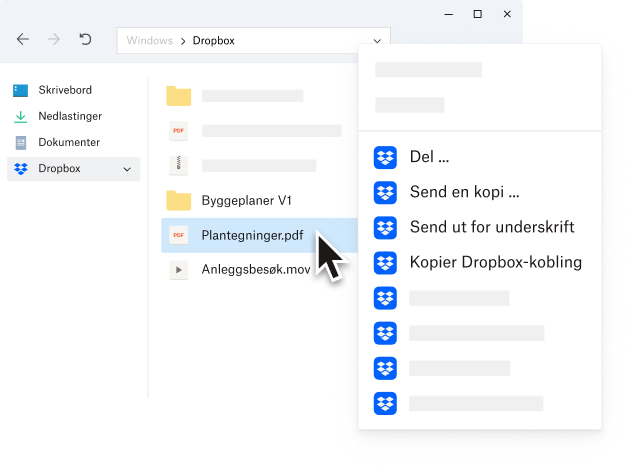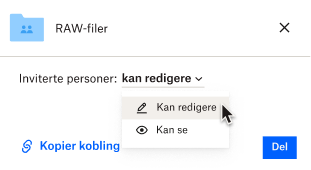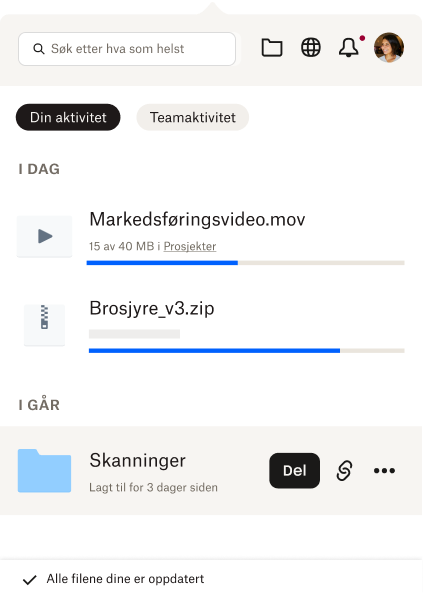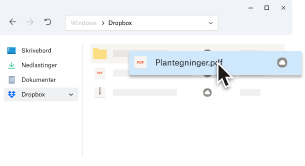Del filer raskt, med hvem som helst
Del en Dropbox-kobling – med bilder, videoer, komprimerte mapper, CAD-filer og mer – med hvem som helst, selv om de ikke har en Dropbox-konto.
Har du store filer å dele? Vi hjelper deg. Dropbox er fortsatt den beste måten å dele store filer på.